اضافه کردن و چسباندن زیرنویس به فیلم، بهویژه فایلهای WMV، یکی از نیازهای رایج کاربران ویندوز است تا محتوای ویدیویی برای همه قابل درک باشد. خوشبختانه ابزارهای متنوعی وجود دارند که این کار را ساده و سریع انجام میدهند. در این مقاله از سلام دنیا، 6 ابزار رایگان و مطمئن برای افزودن زیرنویس، از جمله MiniTool MovieMaker که یکی از بهترین نرم افزارهای ویرایش ویدیو به شمار میرود، معرفی شده و به صورت گامبهگام نحوه اضافه کردن زیرنویس به فایل WMV آموزش داده میشود.
فرمت های زیرنویس چیست؟
فرمت های مختلفی برای زیرنویس وجود دارد که هر کدام برای دستگاهها و نیازهای خاصی طراحی شدهاند. زیرنویسها به دو دسته اصلی تقسیم میشوند: فرمت های متنی و فرمت های باینری. در ادامه به شرح این دو نوع فرمت میپردازیم:
1. فرمت های متنی زیرنویس
این فرمتها زیرنویسها را به صورت متن ساده ذخیره میکنند که خواندن و ویرایش آنها آسان است. این فرمتها با اکثر پلیرهای رسانهای سازگاری بالایی دارند و به همین دلیل معمولاً اولین انتخاب برای زیرنویسها هستند. برخی از فرمت های متنی رایج عبارتند از:
حتما بخوانید: روش افزودن و فعال کردن زیرنویس در ریلز و استوری اینستاگرام
1.1 فرمت های متنی زیرنویس SRT
فرمت SRT که با نام SubRipper نیز شناخته میشود، بسیار سازگار بوده و ویرایش آن آسان است. ساختار SRT ساده و قابل فهم است. اگر فایل SRT را با یک ویرایشگر متن باز کنید، زمان نمایش متن و خود زیرنویسها به وضوح نمایش داده میشود.
1.2 فرمت های متنی زیرنویس ASS و SSA
ASS مخفف Advanced SubStation Alpha و SSA مخفف SubStation Alpha است. در واقع، ASS نسخه پیشرفتهتری از SSA است. این دو فرمت امکانات پیشرفتهای مانند موقعیتیابی دقیق، چرخش و لایههای متنی متعدد را ارائه میدهند. از آنها برای زیرنویسگذاری ویدیوها استفاده میشود و به دلیل ویژگیهای غنی، بین کاربران حرفهای زیرنویس محبوب هستند.
1.3 فرمت های متنی زیرنویس VTT
VTT که مخفف WebVTT است، معمولاً برای محتوای ویدیویی تحت وب استفاده میشود. این فرمت ساختار سادهای دارد که باعث میشود زیرنویسهای VTT بدون نیاز به نرمافزار تخصصی بهراحتی قابل خواندن و ویرایش باشند. علاوه بر این، این فرمت از چندین زبان در یک فایل پشتیبانی میکند، بنابراین اگر پلیر ویدیو از VTT پشتیبانی کند، میتوانید زبان دلخواه خود را برای تماشا انتخاب کنید.
2. فرمت های باینری زیرنویس
در مقایسه با فرمت های متنی، فرمت های باینری زیرنویس پیچیدهتر هستند. این فرمتها اطلاعات زیرنویس را به صورت کدهای باینری ذخیره میکنند که برای انسان قابل خواندن نیست. همچنین، فرمت های باینری معمولاً در دیسکهای DVD و Blu-ray به کار میروند.
2.1 فرمت های باینری زیرنویس STL
STL که مخفف Spruce Subtitle File است، یک فرمت باینری محبوب برای زیرنویس است که عمدتاً در زمینه پخش و تولید ویدیو استفاده میشود. اطلاعات زمانبندی موجود در فایل STL مشخص میکند هر زیرنویس در چه زمانی ظاهر و ناپدید شود، که این امر هماهنگی زیرنویس با محتوای ویدیو یا صدا را آسان میکند.
2.2 فرمت های باینری زیرنویس PAC
PAC که به نام Presentation Audio/Video Coding نیز شناخته میشود، یک فرمت باینری زیرنویس است که برای ذخیره و نمایش زیرنویسها در دیسکهای دیجیتال چندمنظوره (DVD) استفاده میشود. این نوع فایلها زیرنویسهایی با کیفیت بالا و ظاهری زیبا برای فیلمهای DVD ارائه میدهند. هر زیرنویس PAC به صورت یک تصویر بیتمپ نمایش داده میشود که میتواند شامل متن، نمادها و دیگر عناصر گرافیکی تشکیلدهنده زیرنویس باشد.
چرا باید به فایل WMV زیرنویس اضافه کنیم؟
WMV یک فرمت ویدیویی است که معمولاً برای پخش ویدیوهای آنلاین استفاده میشود و گاهی در دیسکهای HD DVD و Blu-ray نیز کاربرد دارد. اضافه کردن زیرنویس به ویدیوهای WMV کمک میکند تا همه مخاطبان بتوانند محتوای ویدیو را بهتر درک کنند و از آن لذت ببرند. این کار باعث افزایش تعداد بینندگان و تعامل بیشتر با ویدیو میشود. بهویژه برای افرادی که ناشنوا یا کمشنوا هستند، ویدیوهای دارای زیرنویس بسیار قابل دسترستر و مناسبتر هستند. همانطور که در مطالب بالا مشاهده شد، فرمت SRT بیشتر مورد استفاده قرار میگیرد و برای افراد غیرحرفهای نیز مناسب است. همچنین معمولاً زیرنویسهایی که خودتان میسازید در قالب فایل SRT ذخیره میشوند. حال چگونه میتوان فایل SRT را به ویدیو WMV اضافه کرد؟ در ادامه با روشهای ساده این کار آشنا میشوید.
چگونه فایل SRT را به WMV اضافه کنیم؟
در اینجا سه روش موثر برای اضافه کردن زیرنویس SRT به فایل WMV روی کامپیوتر آورده شده است.
گزینه اول: اضافه کردن فایل SRT به WMV با استفاده از Windows Media Player
Windows Media Player نرمافزاری است که توسط مایکروسافت توسعه یافته و به صورت پیشفرض در سیستمهای ویندوز پشتیبانی میشود. این برنامه به شما اجازه میدهد زیرنویس SRT را به ویدیوهای WMV به سرعت اضافه کنید. همچنین Windows Media Player قادر به پخش روان چندین فایل ویدیویی، چرخش و برش ویدیوها، و ویرایش فایلهای صوتی است.
راهنمای سریع افزودن زیرنویس SRT به WMV با Windows Media Player:
1. مطمئن شوید Windows Media Player روی کامپیوتر شما نصب شده است
اگر نصب نشده، به فروشگاه Microsoft Store مراجعه کرده و آن را دانلود و نصب کنید.
2. فایل زیرنویس را با همان نام فایل ویدیویی WMV تغییر نام دهید
فایل ویدیویی WMV مورد نظر را پیدا کنید، سپس فایل زیرنویس را با همان نام و پسوند SRT ذخیره کنید و هر دو فایل را در یک پوشه قرار دهید.
3. فایل SRT را به ویدیوی WMV اضافه کنید
ویدیوی WMV را با Windows Media Player باز کنید، در بالا سمت چپ روی گزینه Library راستکلیک کنید، سپس Play را انتخاب کنید، به بخش Lyrics, captions, and subtitles بروید و اگر گزینه On وجود داشت آن را فعال کنید. با این روش، زیرنویس SRT به ویدیوی WMV شما اضافه خواهد شد و میتوانید از تماشای آن همراه با زیرنویس لذت ببرید.
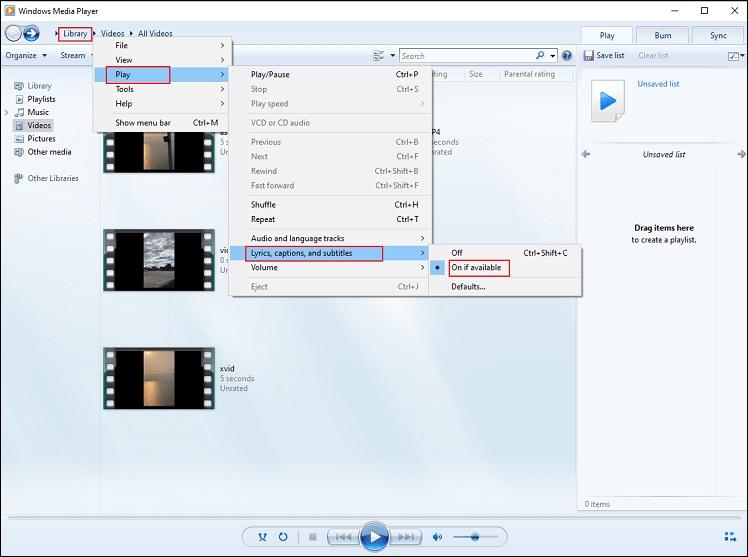
4. ویدیوی WMV خود را مجدداً باز کنید
ابتدا از Windows Media Player خارج شوید و سپس ویدیوی WMV را دوباره باز کنید. اکنون ویدیو همراه با زیرنویس نمایش داده میشود. Windows Media Player راهی سریع برای افزودن فایل SRT به ویدیوی WMV ارائه میدهد.
حتما بخوانید: روش افزودن و چسباندن زیرنویس و کپشن به فیلم در گوگل درایو
گزینه دوم: اضافه کردن فایل SRT به WMV با استفاده از iDealshare VideoGo
نرمافزار iDealshare VideoGo نیز گزینه مناسبی برای افزودن زیرنویس SRT به ویدیوهای WMV است. علاوه بر فرمت WMV، این برنامه از فرمت های دیگری مانند VOB، 3GP، MP4، AVI، MOV، RMVB، MKV، TS، DV و غیره نیز پشتیبانی میکند. همچنین iDealshare VideoGo به شما اجازه میدهد تا زیرنویسهایی با فرمت های مختلف مانند .srt، .ass، .ssa، .idx، .sub و… را به ویدیو اضافه کنید. مراحل افزودن SRT به WMV با استفاده از iDealshare VideoGo:
1. نرمافزار iDealshare VideoGo را دانلود و روی کامپیوتر خود نصب کنید
برای این کار به وبسایت رسمی iDealshare VideoGo مراجعه کرده و نرمافزار را دانلود و نصب نمایید.
دانلود نرمافزار iDealshare VideoGo
2. فایل ویدیویی WMV مورد نظر را به iDealshare VideoGo وارد کنید
نرمافزار را اجرا کرده و روی گزینه «Add File» کلیک کنید تا ویدیوی WMV که میخواهید زیرنویس به آن اضافه کنید را انتخاب و وارد برنامه نمایید.
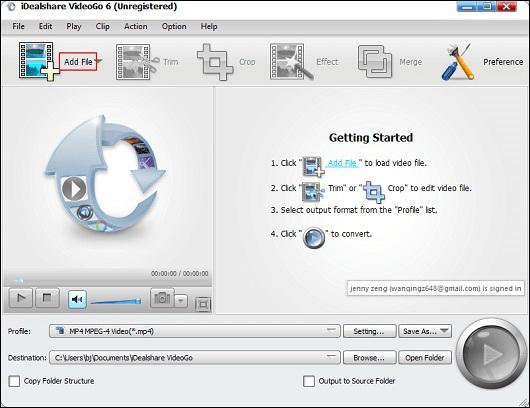
3. افزودن فایل SRT به ویدیوی WMV
برای این کار، ابتدا روی گزینه «Effect» کلیک کنید تا وارد پنجره ویرایش ویدیو شوید. در این قسمت، دکمه «Subtitle» را انتخاب کرده و سپس روی علامت + کلیک کنید تا فایل SRT مورد نظر خود را اضافه نمایید. پس از آن، روی «OK» کلیک کنید.
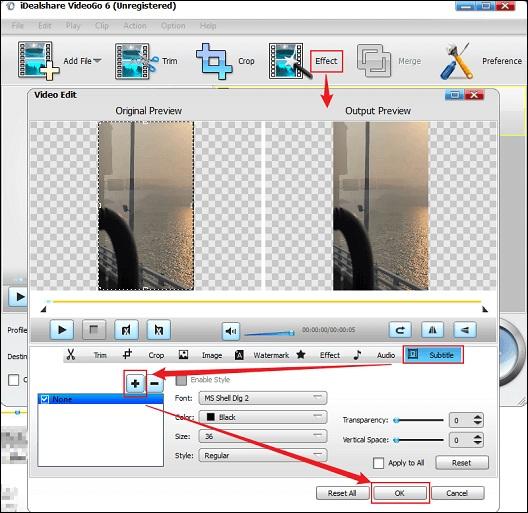
4. در صورت نیاز، فرمت خروجی را تغییر دهید
گزینه «Profile» را باز کنید و فرمت خروجی دلخواه خود را انتخاب نمایید.
5. شروع فرآیند افزودن زیرنویس به WMV
در نهایت، روی دکمه «Convert» در گوشه پایین سمت راست کلیک کنید تا فرآیند اضافه کردن فایل SRT به ویدیوی WMV کامل شود. نرمافزار iDealshare VideoGo این امکان را به شما میدهد که بهسادگی زیرنویس را به فایل WMV اضافه کنید.
حتما بخوانید: آموزش چسباندن زیرنویس به فیلم در کامپیوتر
گزینه سوم: اضافه کردن فایل SRT به WMV با استفاده از Joyoshare VidiKit
جدیدترین ابزار پیشنهادی برای افزودن زیرنویس به فایلهای WMV، نرمافزار Joyoshare VidiKit است. این برنامه کاربری آسانی دارد و به شما اجازه میدهد فایلهای SRT را به ویدیوهایی با فرمت های مختلف اضافه کنید. همچنین Joyoshare VidiKit از فرمت های زیرنویس متنوعی مانند ASS، SSA، IDX و غیره پشتیبانی میکند و امکان تنظیم اندازه، رنگ، فونت و دیگر ویژگیهای زیرنویس را نیز در اختیار شما قرار میدهد. نحوه افزودن زیرنویس به WMV در ویندوز:
1. نرمافزار Joyoshare VidiKit را دانلود و نصب کنید
به وبسایت رسمی Joyoshare VidiKit مراجعه کرده و نرمافزار را دانلود و روی رایانه خود نصب نمایید.
دانلود نرمافزار Joyoshare VidiKit
2. ویدیوی WMV را اضافه کنید
Joyoshare VidiKit را اجرا کرده و وارد بخش Video Editor شوید. سپس روی گزینه «Click to add or drag video file(s) here» کلیک کرده یا ویدیوی WMV مورد نظر را به آنجا بکشید تا وارد برنامه شود.
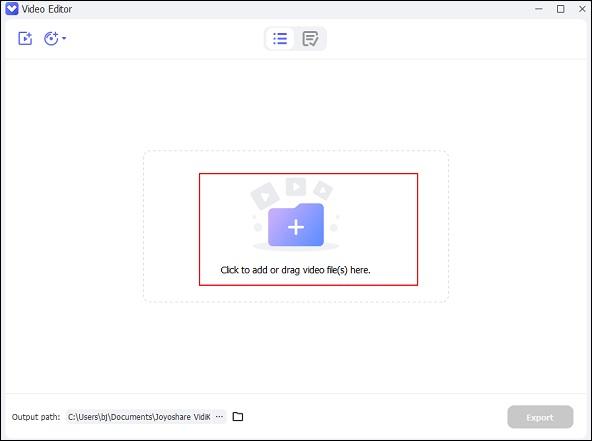
3. افزودن فایل SRT به ویدیوی WMV
روی آیکون «Edit» که در بخش سمت راست ویدیوی WMV اضافهشده قرار دارد کلیک کنید، سپس گزینه «Subtitle» را انتخاب کرده و روی علامت + کلیک کنید تا فایل SRT را اضافه نمایید. در صورت نیاز، میتوانید فونت، پسزمینه و سایر ویژگیهای زیرنویس را تنظیم کنید. پس از اتمام تغییرات، روی «OK» کلیک کنید تا تنظیمات ذخیره شود.
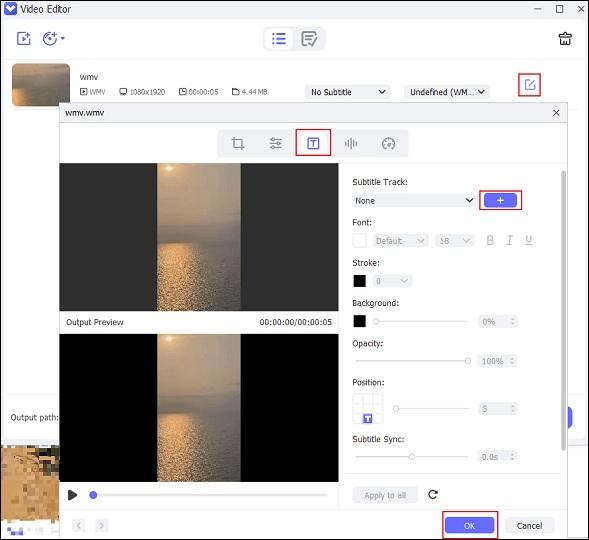
4. صدور ویدیوی WMV همراه با زیرنویس SRT
برای ذخیره ویدیوی WMV به همراه زیرنویس SRT، روی دکمه «Export» که در گوشه پایین سمت راست قرار دارد کلیک کنید.تمام شد!
چگونه بهصورت دستی زیرنویس به WMV اضافه کنیم؟
اگر میخواهید بهصورت دستی ویدیوهای WMV را زیرنویسگذاری کنید، در اینجا سه روش رایگان و مطمئن معرفی شده است:
گزینه اول: اضافه کردن دستی زیرنویس به WMV با استفاده از MiniTool MovieMaker
MiniTool MovieMaker یک نرمافزار قدرتمند و رایگان ویرایش ویدیو است که امکانات گستردهای برای ویرایش ارائه میدهد. این برنامه به شما اجازه میدهد به ویدیوها در فرمت های مختلف از جمله WMV، MOV، AVI، MP4، MKV، 3GP، FLV، WEBM، MPG و غیره زیرنویس اضافه کنید. همچنین میتوانید فونت، رنگ، اندازه، میزان شفافیت و دیگر ویژگیهای زیرنویس را تغییر دهید. علاوه بر این، MiniTool MovieMaker دارای امکانات متعددی مانند برش، تغییر اندازه، تقسیم، چرخش، معکوس کردن و غیره است. این نرمافزار همچنین یک کتابخانه منابع شامل انواع صداها، انتقالها، افکتها، فیلترها، عناصر و حرکات دارد که میتوانید بهصورت رایگان به ویدیوهای خود اضافه کنید و جذابیت آنها را افزایش دهید. راهنمای گامبهگام افزودن زیرنویس به ویدیوی WMV با MiniTool MovieMaker:
1. MiniTool MovieMaker را دانلود و نصب کنید
برای دانلود، روی دکمه مربوطه کلیک کرده و پس از آن دستورالعملهای نصب را دنبال کنید تا نرمافزار روی کامپیوتر شما نصب شود.
دانلود نرم افزار MiniTool MovieMaker
2. ویدیوی WMV را وارد کنید
برنامه MiniTool MovieMaker را اجرا کنید و پنجره تبلیغاتی را ببندید تا وارد صفحه اصلی برنامه شوید. سپس گزینه «Import Media Files» را انتخاب کنید تا ویدیوی WMV موردنظر را به نرمافزار اضافه کنید.

3. ویدیو را ویرایش کنید
- برش ویدیو: ویدیوی اضافهشده را به تایملاین بکشید. روی ویدیو در تایملاین کلیک کنید، نشانگر ماوس را به ابتدای یا انتهای ویدیو ببرید تا آیکون برش (Trim) ظاهر شود؛ سپس آن را بکشید و به سمت راست یا چپ حرکت دهید تا قسمتهای ناخواسته حذف شوند.
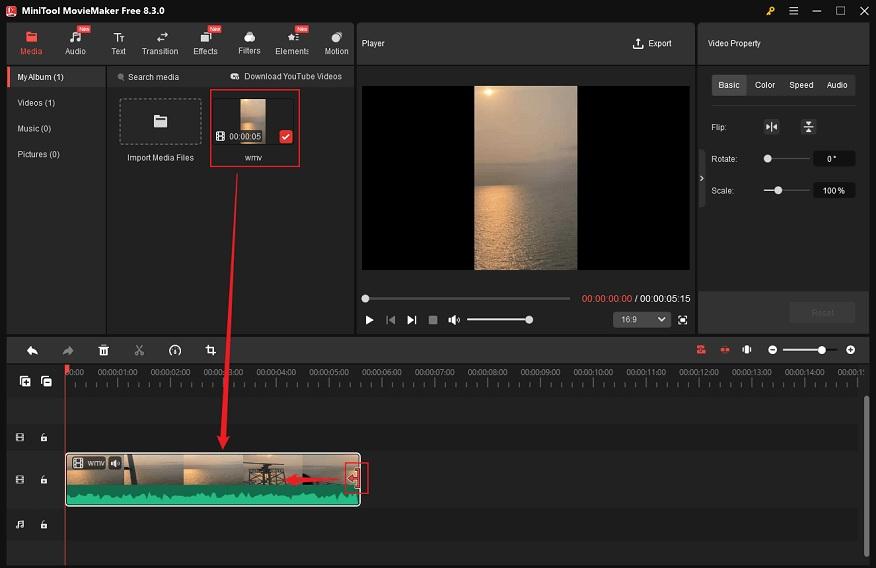
- تقسیم ویدیو: نشانگر قرمز (playhead) را به نقطهای که میخواهید ویدیو را تقسیم کنید ببرید و روی آیکون قیچی کلیک کنید تا ویدیو به دو بخش تقسیم شود. در صورت نیاز، قسمتهای ناخواسته را حذف کنید.
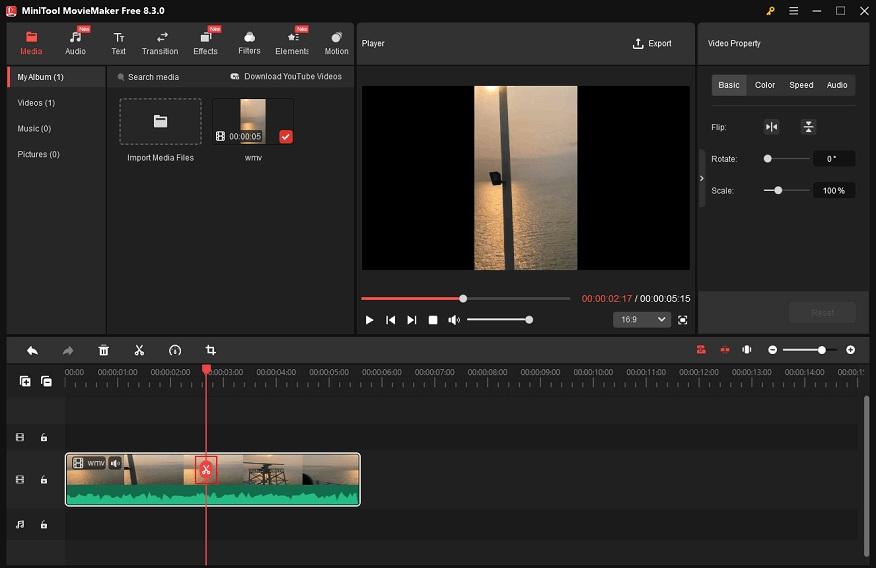
4. افزودن زیرنویس به ویدیو
نشانگر قرمز را به محلی که میخواهید زیرنویس شروع شود منتقل کنید. سپس به بخش «Text» در کتابخانه رسانه مراجعه کنید، سبک زیرنویس مورد نظر را انتخاب کنید، ماوس را روی آن ببرید تا آیکون «+» ظاهر شود و روی آن کلیک کنید تا زیرنویس به ویدیو اضافه شود.
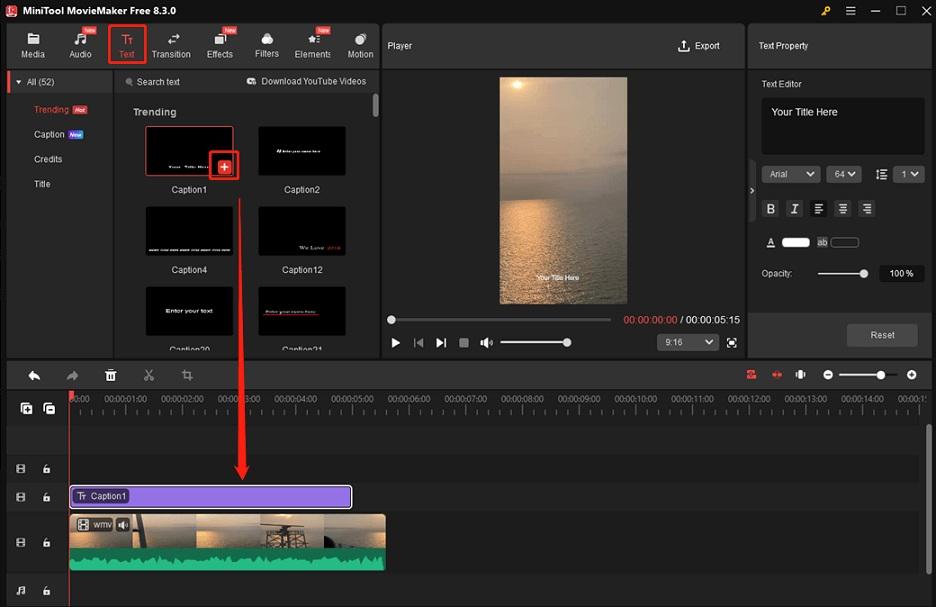
در پنجره بالای سمت راست (Text Property)، میتوانید متن موردنظر خود را در کادر Text Editor وارد کرده و فونت، اندازه، رنگ و سایر تنظیمات را ویرایش کنید. همچنین میتوانید با کشیدن ابتدای یا انتهای لایه متنی، مدت زمان نمایش زیرنویس را تنظیم کنید و موقعیت زیرنویس را مستقیماً در پنجره نمایشگر (Player) ویرایش نمایید.
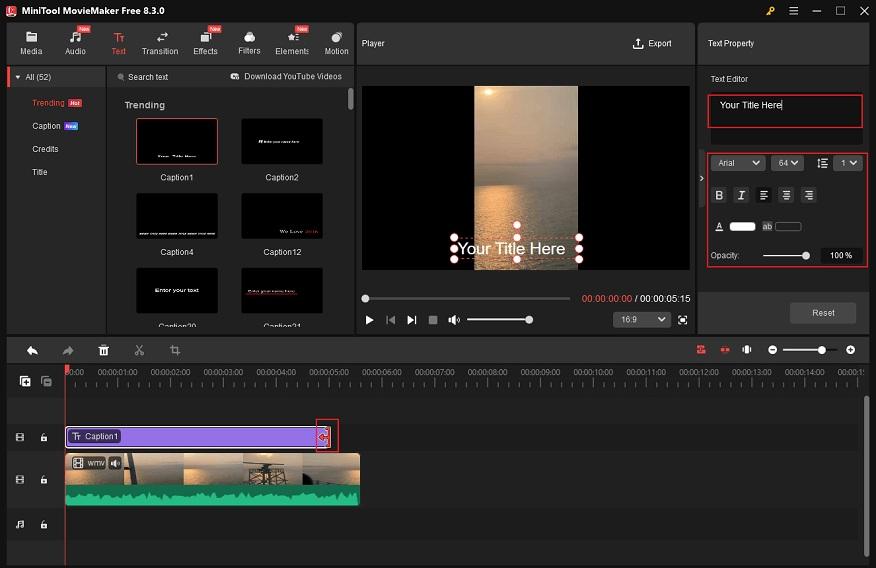
علاوه بر این، میتوانید از کتابخانه رسانه (Media Library) موسیقی، ترنزیشنها، افکتها، فیلترها، المانها و موشنهای دلخواه را به ویدیو اضافه کنید.
حتما بخوانید: آموزش چسباندن زیرنویس به فیلم به صورت دائمی (هاردساب)
5. خروجی گرفتن از ویدیوی WMV
زمانی که از ویدیوی نهایی رضایت داشتید، روی آیکون Export در بالای سمت راست کلیک کنید تا وارد پنجره خروجی شوید. سپس فرمت خروجی، وضوح تصویر، نرخ فریم و سایر تنظیمات را انتخاب کرده و در نهایت با کلیک روی دکمه Export ویدیو را در پوشه دلخواه خود ذخیره کنید.
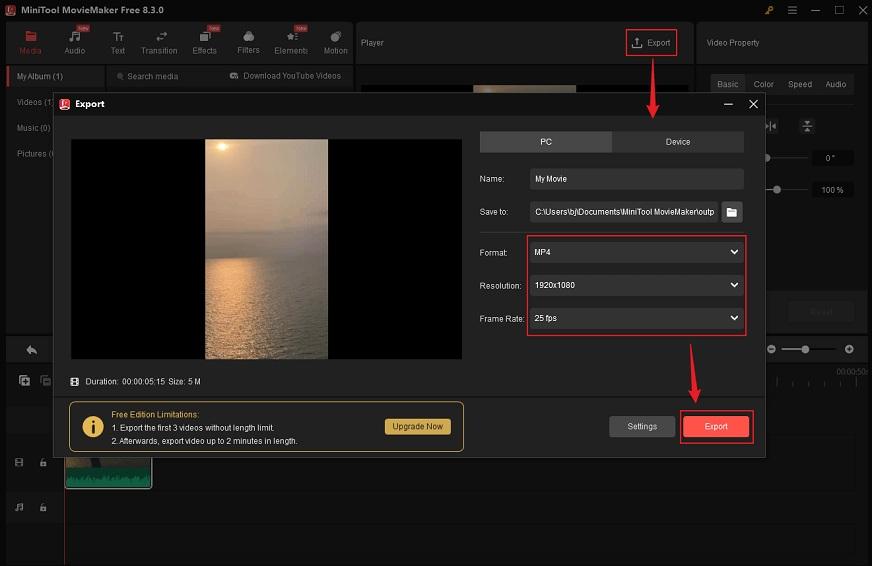
6. پیدا کردن فایل WMV خروجی
پس از پایان عملیات ذخیرهسازی، روی دکمه Find Target کلیک کنید تا مکان فایل ویدیویی ذخیرهشده همراه با زیرنویس را در رایانه خود بیابید.
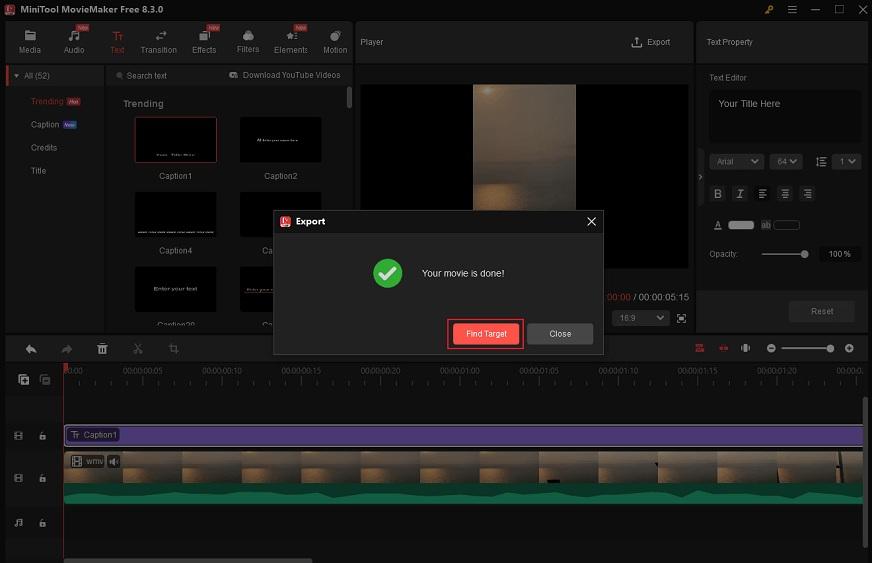
علاوه بر افزودن زیرنویس، نرمافزار MiniTool MovieMaker همچنین میتواند بهعنوان ابزار حذف صدا، استخراج صدا، پخشکننده رسانه، مبدل فایل و فشردهساز ویدیو مورد استفاده قرار گیرد.
گزینه دوم: اضافه کردن دستی زیرنویس به WMV با استفاده از Clipchamp
Clipchamp یک ویرایشگر ویدیویی حرفهای توسعهیافته توسط مایکروسافت است که به شما اجازه میدهد زیرنویس را به فایلهای WMV اضافه کنید. این نرمافزار سبکهای متنی متنوعی ارائه میدهد و شما میتوانید فونت، اندازه، تراز، رنگ، رنگ پسزمینه و محل قرارگیری متن را مطابق نیاز خود تنظیم کنید. همچنین Clipchamp امکان برش، ادغام، کوتاهسازی و کراپ ویدیوها را فراهم کرده و دارای کتابخانه رسانهای با انواع ترنزیشنها، استیکرها، پسزمینهها، حاشیهنویسیها و غیره است. افزون بر این، قالبهای آمادهای برای ساخت آسان ویدیو ارائه میدهد.
گزینه سوم: اضافه کردن دستی زیرنویس به WMV با استفاده از CapCut
CapCut یک نرمافزار محبوب و رایگان ویرایش ویدیو بدون واترمارک است که توسط شرکت چینی ByteDance توسعه یافته است. این برنامه امکان افزودن زیرنویس به ویدیوهای WMV را دارد و شما میتوانید فونت، رنگ، قالب، حروف کوچک/بزرگ، تراز متن و موارد دیگر را تنظیم کنید. همچنین سبکهای از پیشتنظیمشده متنی متنوعی در اختیار شما قرار دارد. یکی از مزایای مهم CapCut، افزودن خودکار زیرنویس و وارد کردن فایلهای زیرنویس با فرمت های SRT، ASS و LRC از پوشه محلی سیستم است.
چگونه زیرنویس را از فایل WMV حذف کنیم؟
برای حذف زیرنویس از فایلهای WMV، MiniTool MovieMaker راهحل سادهای در اختیار شما قرار میدهد. فقط کافی است راهنمای گامبهگام را دنبال کنید تا زیرنویس از ویدیو حذف شود.
1. دانلود و نصب MiniTool MovieMaker
ابتدا، نرمافزار MiniTool MovieMaker را از طریق دکمه زیر دانلود کرده و طبق دستورالعمل نصب، آن را روی رایانه خود نصب کنید.
دانلود نرم افزار MiniTool MovieMaker
2. وارد کردن فایل WMV مورد نظر
بر روی گزینه Import Media Files کلیک کنید و فایل ویدیویی WMV که قصد دارید زیرنویس آن را حذف کنید، وارد برنامه نمایید.
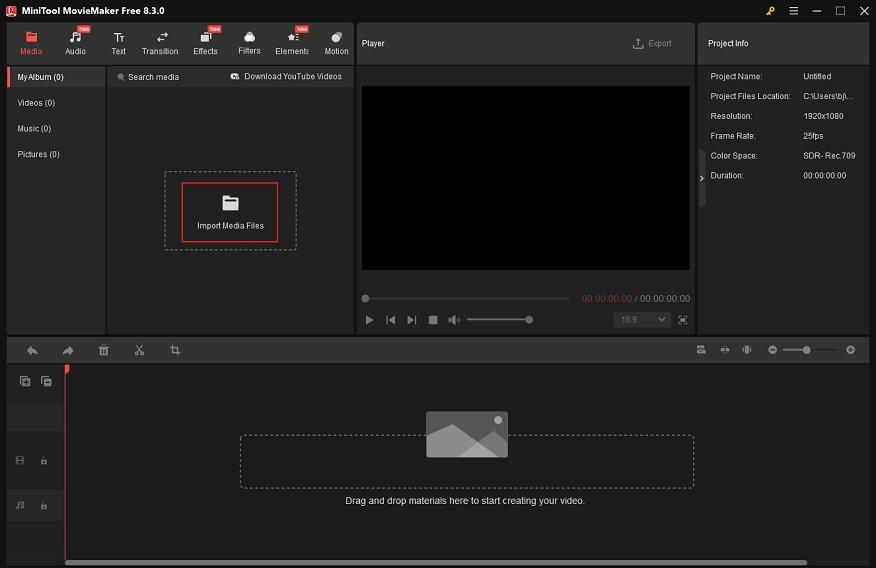
3. حذف زیرنویس از فایل WMV
ویدیوی واردشده را به تایملاین بکشید (Drag & Drop) و سپس روی آیکون Crop در نوار ابزار بالای تایملاین کلیک کنید تا وارد پنجرهی Crop شوید. نشانگر ماوس را به یکی از چهار سمت ویدیو ببرید تا آیکون پیکان دوسر ظاهر شود. سپس با کشیدن به سمت داخل، قسمت پایین ویدیو که زیرنویس قرار دارد را برش بزنید تا زیرنویس از تصویر حذف شود. در پایان، روی OK کلیک کنید.

4. خروجی گرفتن از ویدیو
روی آیکون Export در بالای پنجرهی نمایشگر کلیک کنید تا وارد پنجرهی تنظیمات خروجی شوید. فرمت، وضوح تصویر (Resolution) و نرخ فریم (Frame Rate) دلخواه خود را انتخاب کرده و در نهایت روی دکمه Export کلیک کنید تا ویدیوی WMV ذخیره شود.
حتما بخوانید: آموزش افزودن زیرنویس زنده [Live Subtitles] به اسلایدهای پاورپوینت
5. یافتن ویدیو
پس از پایان فرآیند ذخیرهسازی، روی دکمه Find Target کلیک کنید تا فایل خروجی در پوشه مربوطه باز شود.
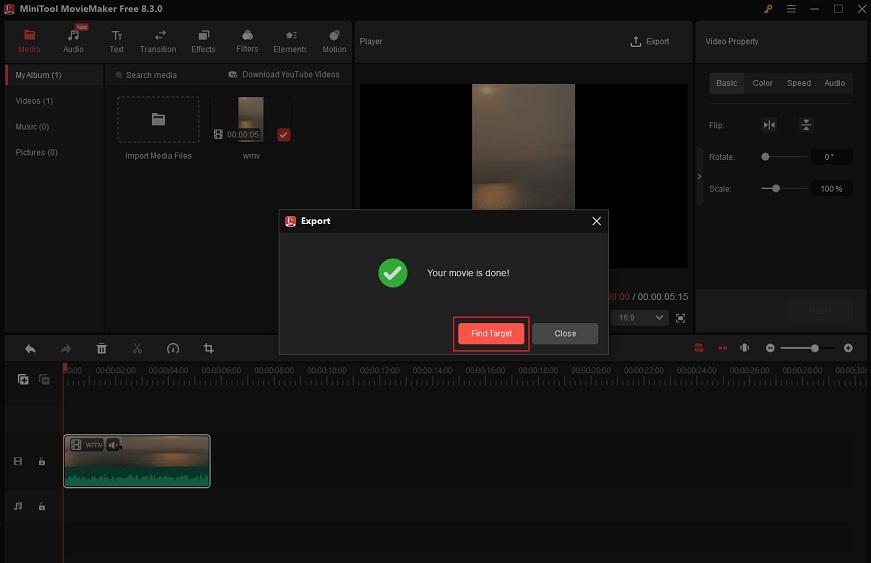
سخن آخر
در این مقاله از سلام دنیا، با فرمت های متداول زیرنویس مانند SRT، VTT و STL آشنا شدیم و نرمافزارهای مختلف؛ از جمله Windows Media Player، iDealshare VideoGo و Joyoshare VidiKit برای افزودن زیرنویس به فایلهای WMV معرفی شد. همچنین ابزارهای دستی مانند MiniTool MovieMaker، Clipchamp و CapCut نیز برای این کار بررسی شدند و روش حذف زیرنویس از فایلهای WMV آموزش داده شد. امیدواریم این راهنمای جامع تجربه کار با زیرنویسها را برای شما سادهتر و کاربردیتر کرده باشد.
مطالب مرتبط:
فعال کردن قابلیت جدید حذف توضیحات صوتی در زیرنویس نتفلیکس
چگونه فیلم های یوتیوب را با زیرنویس ببینیم ؟

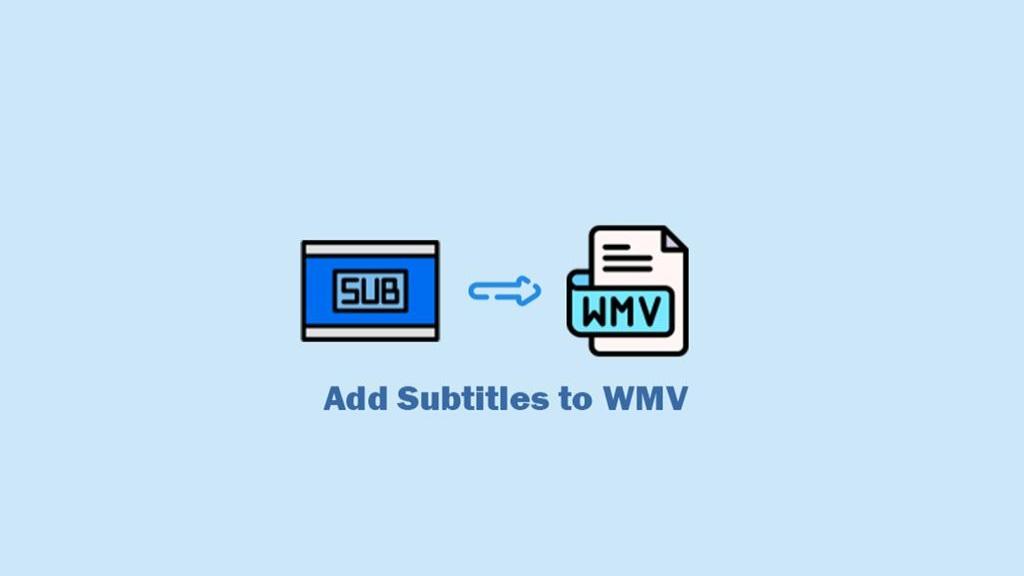
دیدگاه ها